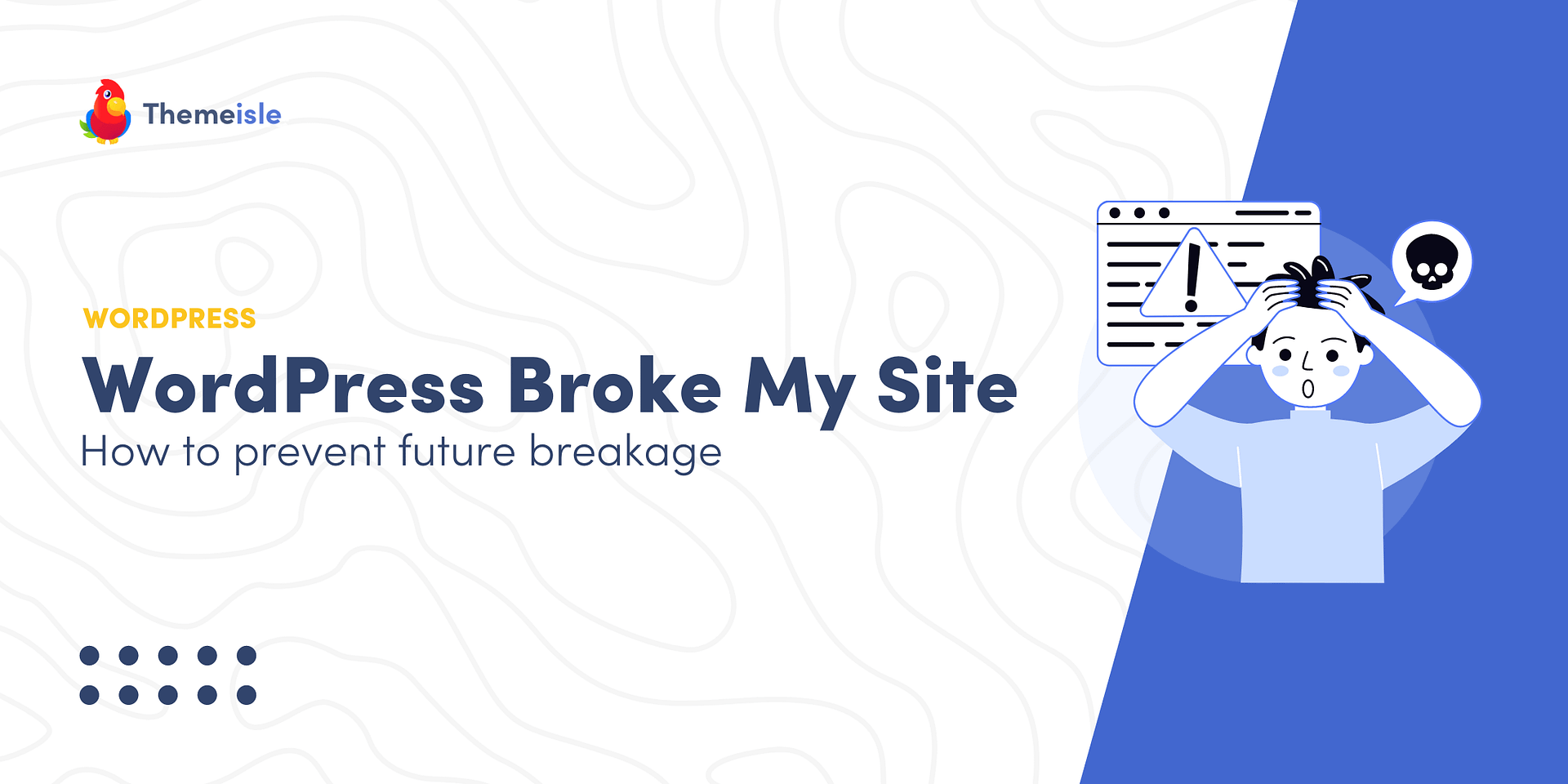من نکات زیادی در مورد نحوه ایمن نگه داشتن سایت وردپرس خود خوانده ام. یکی از رایج ترین چیزهایی که می شنوید این است که همیشه فوراً وردپرس را به روز کنید. من از این توصیه پیروی کردم و سایتم خراب شد.
این یک ویژگی شکسته یا عنصر طراحی نبود که از جای خود خارج شده باشد. کل سایت از کار افتاد. من حتی نتوانستم به داشبورد وردپرس دسترسی داشته باشم.
وحشت کردم. سایت من بود او رفت. من یک پیغام خطا داشتم، اما برای من معنی نداشت. نمی دانستم چه مشکلی پیش می آید.
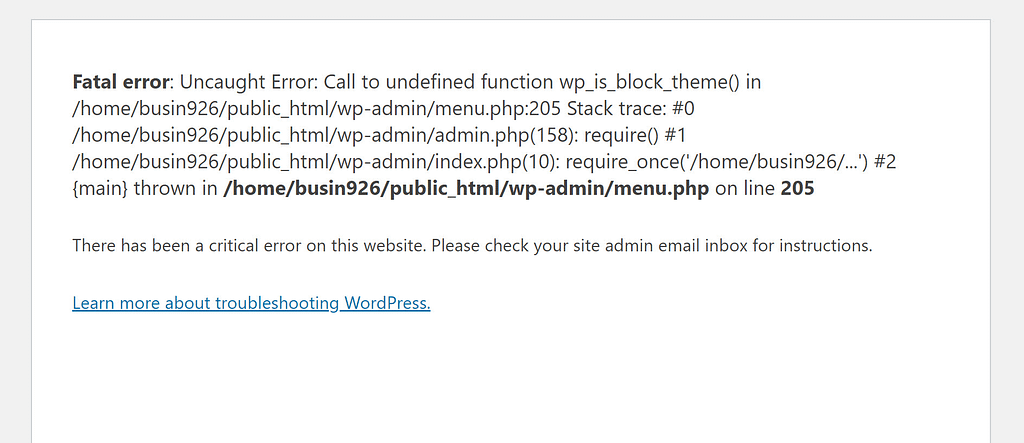
بعد از چند نفس عمیق با شرکت میزبانم تماس گرفتم. آنها سایت من را بازیابی کردند و بحران را برطرف کردند. خیالم راحت شد، اما در عین حال ترسیدم که ممکن است دوباره چنین اتفاقی بیفتد، به خصوص پس از دیدن داستان های مشابه در انجمن های وردپرس:
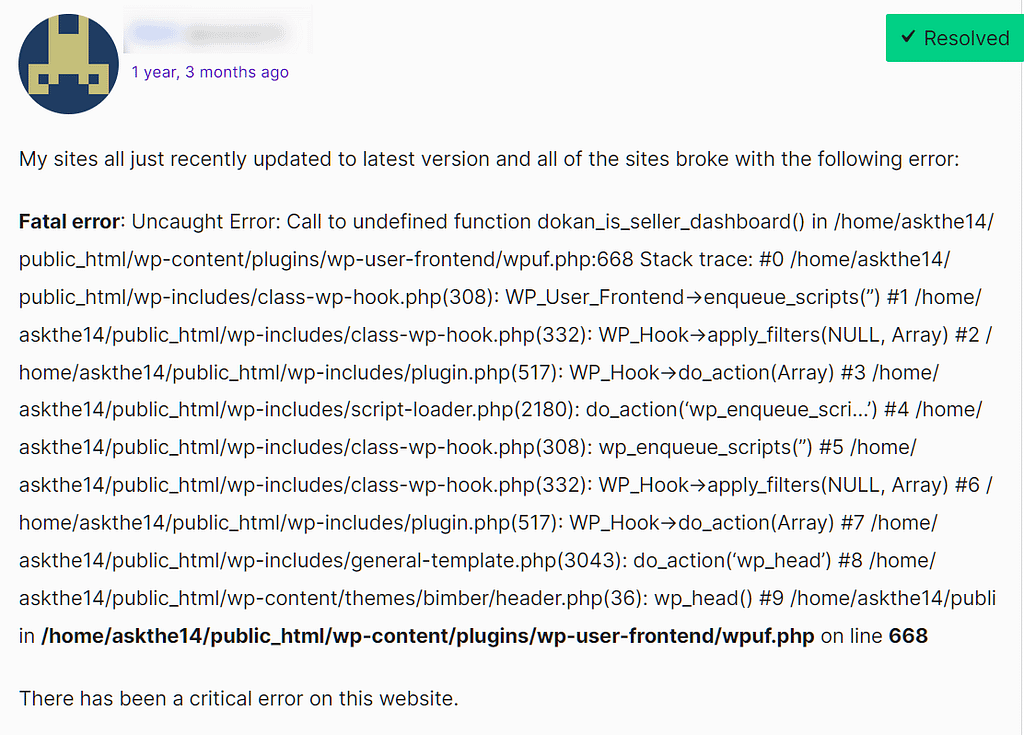
میدانستم راههایی برای جلوگیری از این امر وجود دارد، بنابراین تحقیقاتی انجام دادم و یک فرآیند پنج قسمتی برای بهروزرسانی ایمن سایتم ارائه کردم:
1. صبر کنید
فورا وردپرس را به روز کنید میکند برای ایمن نگه داشتن سایت شما مهم است، زیرا به روز رسانی های وردپرس اغلب شامل اصلاحات امنیتی است. اما «فوری» لزوماً به معنای «دقیقهای که بهروزرسانی در دسترس است» نیست.
در واقع، چند دلیل برای صبر وجود دارد:
- برای اطمینان از اینکه تم ها و افزونه های شما برای سازگاری با آخرین نسخه وردپرس به روز می شوند.
- زمان دادن به تیم وردپرس برای رفع هر گونه مشکلی که سایت را در خود به روز رسانی خراب می کند.
بسیاری از مردم توصیه می کنند قبل از به روز رسانی به جدیدترین نسخه وردپرس چند هفته صبر کنید:

با در نظر گرفتن این موضوع، من همیشه یک یا دو هفته قبل از نصب آخرین نسخه وردپرس صبر می کنم. اگر من واقعاً مشغول هستم، ممکن است بیشتر صبر کنم زیرا میخواهم مطمئن شوم که برای تکمیل فرآیند کامل بهروزرسانی زمان دارم.
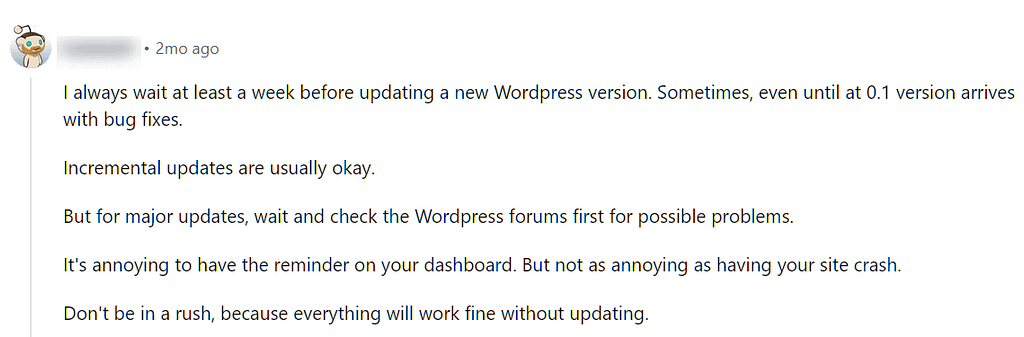
2. یک نسخه پشتیبان از سایت ایجاد کنید
اولین کاری که من انجام می دهم این است که یک نسخه پشتیبان تهیه کنم، یک کپی از سایتم که می تواند در زمان بروز رسانی وردپرس در سرور آپلود شود. میکند آن را بشکن
از نظر فنی مجبور نیستم خودم این کار را انجام دهم. میزبان وب من، مانند بسیاری از شرکت های میزبانی وب، پشتیبان گیری خودکار ارائه می دهد. اگر از آخرین پشتیبان گیری خودکار چیزی تغییر نداده باشم، می توانم از شرکت بخواهم از آن برای بازیابی سایت من استفاده کند.
با این حال، دانستن اینکه من یک نسخه پشتیبان در رایانه خود دارم و در صورت نیاز میتوانم آن را بازیابی کنم، احساس راحتی میکند. همچنین تعداد زیادی نسخه پشتیبان رایگان برای وردپرس وجود دارد، بنابراین می توانم بدون خروج از داشبورد وردپرس یک نسخه پشتیبان تهیه کنم. من از آن استفاده می کنم تکثیر کننده.
سپس تم و تمام افزونه های سایتم را به روز می کنم به روز رسانی ها منطقه پنل مدیریت وردپرس. انجام این کار تضمین می کند که همه چیز با نسخه جدید وردپرس سازگار است.
اگر قالب یا افزونه های شما به روز رسانی ندارند، ممکن است با آخرین نسخه وردپرس سازگار نباشند. من دوست دارم با جستجو در فهرست WordPress.org وضعیت سازگاری افزونه های خود را دوباره بررسی کنم. این مورد را در سمت راست صفحه افزونه مشاهده خواهید کرد:

این نشان می دهد که وردپرس با آخرین به روز رسانی تست نشده است. اگر نه، چند گزینه دارید:
- قبل از به روز رسانی وردپرس کمی بیشتر صبر کنید با این فرض که این افزونه برای سازگاری به روز می شود.
- به هر حال وردپرس را به روز کنید، و امیدوارم کار کند وردپرس سخت کار می کند تا نسخه های جدیدتر نرم افزار را با افزونه های قدیمی سازگار نگه دارد، بنابراین گاهی اوقات می تواند کارساز باشد.
- با سازنده افزونه تماس بگیرید برای اطلاع از زمان تست این افزونه با جدیدترین نسخه وردپرس.
- افزونه را غیر فعال کنید و به روز رسانی وردپرس؛ بعد از چند هفته می توانید وضعیت افزونه را بررسی کنید تا ببینید آیا با آخرین نسخه وردپرس تست شده است یا خیر.
- افزونه را تغییر دهید با افزونه مشابهی که قبلا در آخرین نسخه وردپرس تست شده است.
4. وردپرس را به روز کنید
اکنون زمان به روز رسانی خود وردپرس است! شما می توانید آن را انجام دهید به روز رسانی ها صفحه داشبورد وردپرس.
به روز رسانی کامل سیستم عامل ممکن است چند دقیقه یا بیشتر طول بکشد، بنابراین من معمولاً برای انجام کارهای بازاریابی یا مدیریت به یک برگه دیگر می روم. بهتر از تماشای با نگرانی است به روز رسانی ها صفحه من، فکر می کنم سایت من دوباره خراب می شود.
5. سایت را تست کنید
من از زمانی که سایت خود را هک کردم کمی نسبت به به روز رسانی های وردپرس محتاط بوده ام، بنابراین سایت خود را بررسی می کنم تا بعد از تکمیل به روز رسانی تایید کنم:
- متن، تصاویر و دیگر عناصر طراحی در جای خود قرار دارند
- لینک های موجود در صفحات اصلی کار می کنند
- فرم های تماس و فرم های ثبت نام در حال کار هستند
سایت های من بسیار ساده هستند، بنابراین فقط چند دقیقه طول می کشد. اگر چندین صفحه فرود یا یک طرح سایت پیچیده دارید، ممکن است بخواهید یک یا دو ساعت را برای آزمایش وقت بگذارید.
بیشتر اوقات همه چیز درست می شود و من می توانم به کار دیگری که می خواهم آن روز انجام دهم بروم. گاهی یک مرحله ششم وجود دارد:
6. عیب یابی
اگر به روز رسانی وردپرس سایت شما را خراب کند، چند کار وجود دارد که می توانید انجام دهید:
- بررسی کنید که آیا دیگران این مشکل را دارند یا خیر. انجمن وردپرس گسترده و مفید است، بنابراین می توانید یک راه حل پیدا کنید.
- با خدمات مشتری میزبان تماس بگیرید. آنها اغلب می توانند اشتباه را شناسایی کنند و راه حل هایی را پیشنهاد کنند یا آنها را برای شما پیاده سازی کنند.
- با خدمات مشتریان افزونه تماس بگیرید. آنها می خواهند در مورد هر مشکلی در مورد آخرین نسخه افزونه خود در وردپرس بدانند. به علاوه، آنها در حال حاضر روی مشکل کار می کنند و می توانند به شما بگویند که چه زمانی باید منتظر رفع آن باشید.
- غیرفعال کردن/تغییر افزونه هایی که باعث مشکل می شوند. شما می توانید این کار را برای هر افزونه ای که برای سایت شما ضروری نیست انجام دهید.
- سایت خود را بازیابی کنید اگر همه چیز شکست خورد، می توانید سایت خود را با استفاده از نسخه پشتیبان تهیه شده در مرحله اول بازیابی کنید، سپس چند هفته قبل از به روز رسانی وردپرس صبر کنید. می توانید از a استفاده کنید افزونه بازپرداخت اگر به بخش مدیریت وردپرس دسترسی دارید.
مراقب به روز رسانی های وردپرس باشید!
به روز رسانی وردپرس اغلب بسیاری از مشکلات را برطرف می کند.
آنها همچنین می توانند موارد جدیدی ایجاد کنند، گاهی اوقات سایت شما را کاملاً شکسته می کنند – درسی که من به سختی آموختم.
من اکنون فرآیندی برای ایمن نگه داشتن سایت خود از طریق به روز رسانی دارم. امیدوارم این را دنبال کنید تا حتی اگر سایت شما خراب شد، بتوانید سریع و بدون وحشت آن را برطرف کنید.
با به روز رسانی وردپرس مشکل دارید؟ آنها را در نظرات زیر به اشتراک بگذارید!
آری 🎉 شما به پایان مقاله رسیده اید!